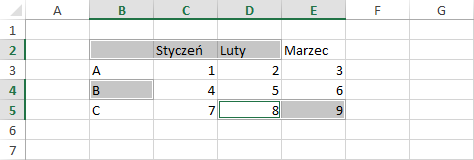Excel umożliwia zaznaczanie komórek na kilka różnych sposobów. Zostały one opisane w dalszej częsci lekcji.
Zaznaczanie za pomocą myszy przez przeciąganie
Pierwszy sposób polega na przeciągnięciu kursorem myszy po wybranych komórkach.
Spójrz na poniższy przykład. Zawiera on 16 komórek wypełnionych wartościami. Aby je zaznaczyć, kliknij komórkę B2, a następnie bez zwalniania kursora myszy przejdź na komórkę E5. Po tym jak zwolnisz kursor myszy komórki zostaną zaznaczone. Zaznaczanie komórek możesz zaczynać od dowolnego rogu tabeli.
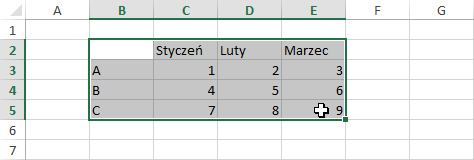
Zaznaczanie przy pomocy klawisza Shift
W drugim sposobie zaznaczania danych wykorzystamy klawisz Shift. W tym przypadku, kliknij jeden z rogów tabeli, a następnie trzymając wciśnięty klawisz Shift, kliknij na przeciwległy róg.
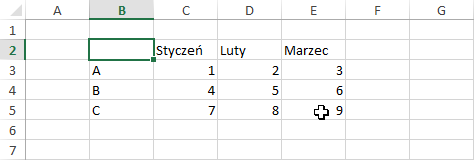
Zaznaczanie za pomocą skrótu klawiszowego Ctrl + A
Aby użyć trzeciej metody, kliknij dowolną komórkę znajdującą się wewnątrz tabeli, a następnie użyj skrótu klawiszowego Ctrl + A.
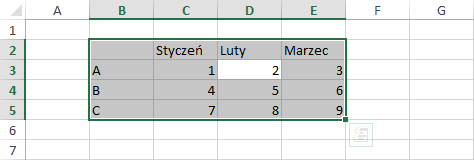
Zaznaczanie całego arkusza
Aby zaznaczyć wszystkie komórki arkusza, użyj dwukrotnie skrótu klawiszowego Ctrl + A lub kliknij na ikonkę znajdującą się w lewym górnym rogu arkusza.
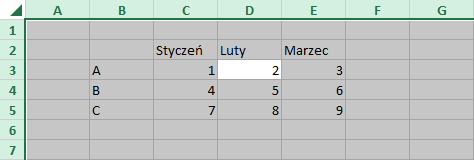
Zaznaczanie nie przylegających do siebie komórek
Jeśli chcesz wybrać nie przylegające do siebie komórki, kliknij lub kliknij i przeciągnij różne komórki, trzymając wciśnięty klawisz Ctrl.